Konfigurowanie aktywnej replikacji geograficznej dla wystąpień usługi Azure Cache for Redis w wersji Enterprise
Z tego artykułu dowiesz się, jak skonfigurować aktywną pamięć podręczną z replikacją geograficzną przy użyciu Azure Portal.
Aktywne grupy replikacji geograficznej do pięciu wystąpień Azure Cache for Redis Enterprise w jednej pamięci podręcznej obejmującej regiony platformy Azure. Wszystkie wystąpienia działają jako lokalne, podstawowe pamięci podręczne. Aplikacja decyduje, które wystąpienie lub wystąpienia mają być używane dla żądań odczytu i zapisu.
Uwaga
Opłaty za transfer danych między regionami platformy Azure są naliczane według standardowych stawek przepustowości.
Zakres dostępności
| Warstwa | Podstawowa, Standardowa | Premium | Enterprise, Enterprise Flash |
|---|---|---|---|
| Dostępne | Nie | Nie | Tak |
Warstwa Premium Azure Cache for Redis oferuje wersję replikacji geograficznej o nazwie pasywna replikacja geograficzna. Pasywna replikacja geograficzna zapewnia konfigurację aktywne-pasywne.
Wymagania wstępne dotyczące aktywnej replikacji geograficznej
W przypadku korzystania z aktywnej replikacji geograficznej istnieje kilka ograniczeń:
- Obsługiwane są tylko moduły RediSearch i RedisJSON
- W warstwie Flash przedsiębiorstwa można używać tylko zasad eksmisji Bez eksmisji . Wszystkie zasady eksmisji są obsługiwane w warstwie Enterprise .
- Trwałość danych nie jest obsługiwana, ponieważ aktywna replikacja geograficzna zapewnia doskonałe środowisko.
- Nie można dodać istniejącej (uruchomionej) pamięci podręcznej do grupy replikacji geograficznej. Pamięć podręczną można dodać tylko do grupy replikacji geograficznej podczas tworzenia pamięci podręcznej.
- Wszystkie pamięci podręczne w grupie replikacji geograficznej muszą mieć taką samą konfigurację. Na przykład wszystkie pamięci podręczne muszą mieć tę samą jednostkę SKU, pojemność, zasady eksmisji, zasady klastrowania, moduły i ustawienie protokołu TLS.
- Podczas korzystania z aktywnej replikacji geograficznej
FLUSHALLnie można używać poleceń iFLUSHDBRedis. Uniemożliwianie poleceń uniemożliwia niezamierzone usunięcie danych. Zamiast tego użyj operacji opróżniania płaszczyzny sterowania .
Tworzenie lub dołączanie aktywnej grupy replikacji geograficznej
Podczas tworzenia nowego zasobu Azure Cache for Redis wybierz kartę Zaawansowane. Ukończ pierwszą część formularza, w tym zasady klastrowania. Aby uzyskać więcej informacji na temat wybierania zasad klastrowania, zobacz Zasady klastrowania.
Wybierz pozycję Konfiguruj , aby skonfigurować aktywną replikację geograficzną.
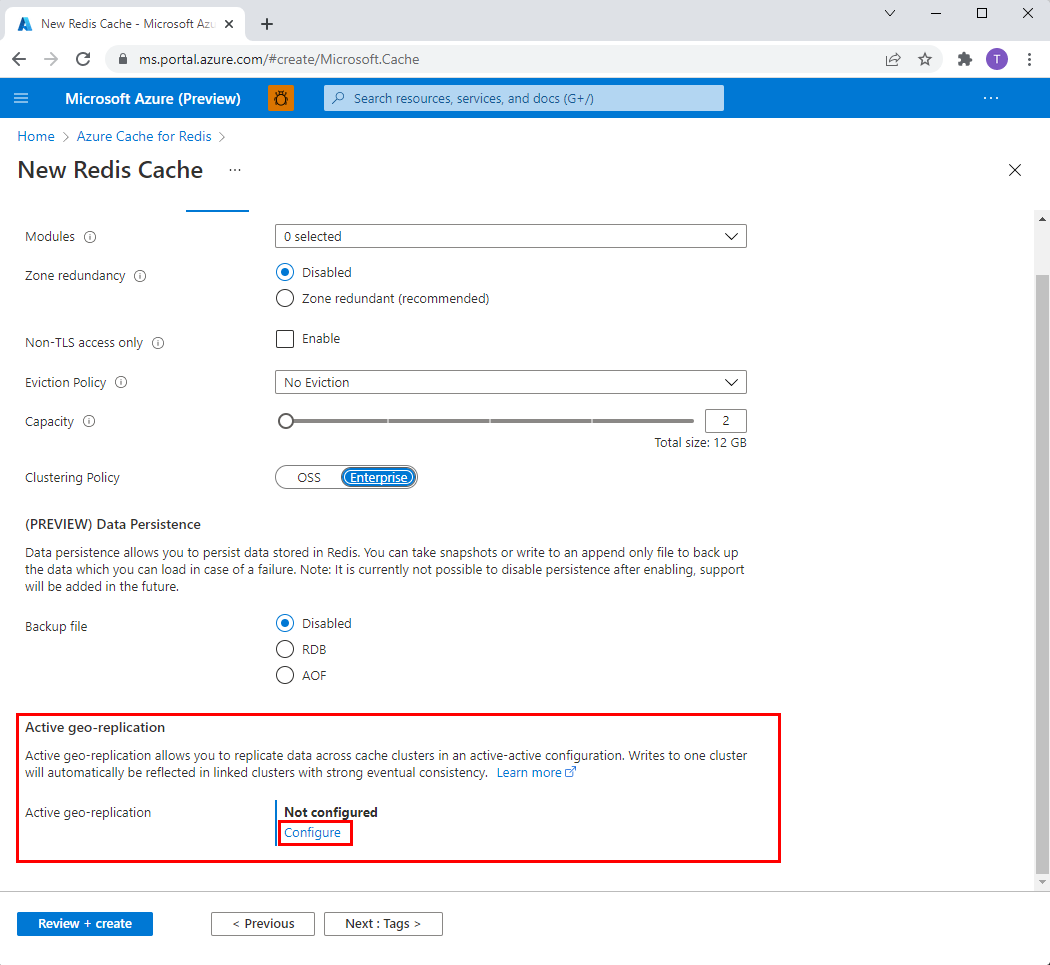
Utwórz nową grupę replikacji dla pierwszego wystąpienia pamięci podręcznej. Możesz też wybrać istniejącą z listy.
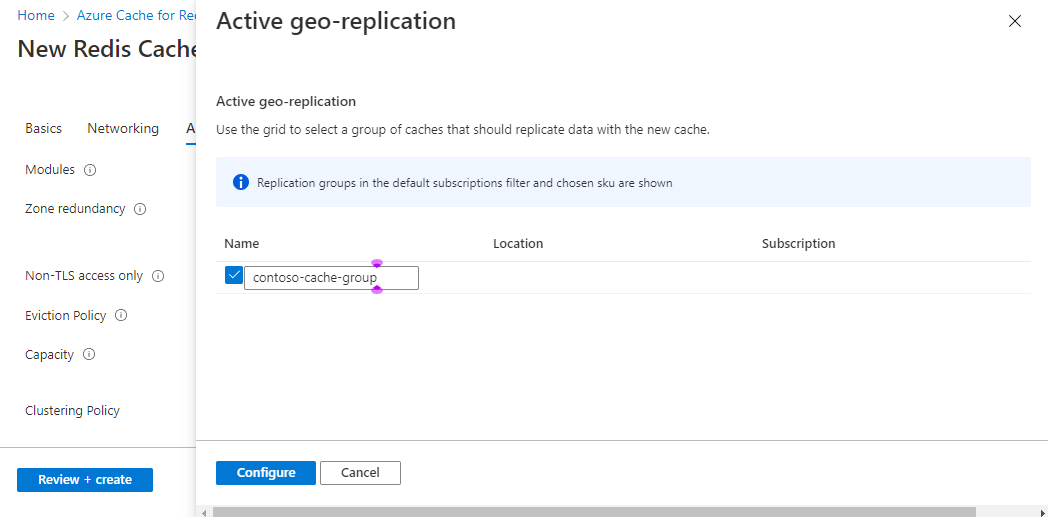
Wybierz pozycję Konfiguruj , aby zakończyć.
Poczekaj na pomyślne utworzenie pierwszej pamięci podręcznej. Po zakończeniu zostanie wyświetlony komunikat Skonfigurowano dla aktywnej replikacji geograficznej. Powtórz powyższe kroki dla każdego wystąpienia pamięci podręcznej w grupie replikacji geograficznej.
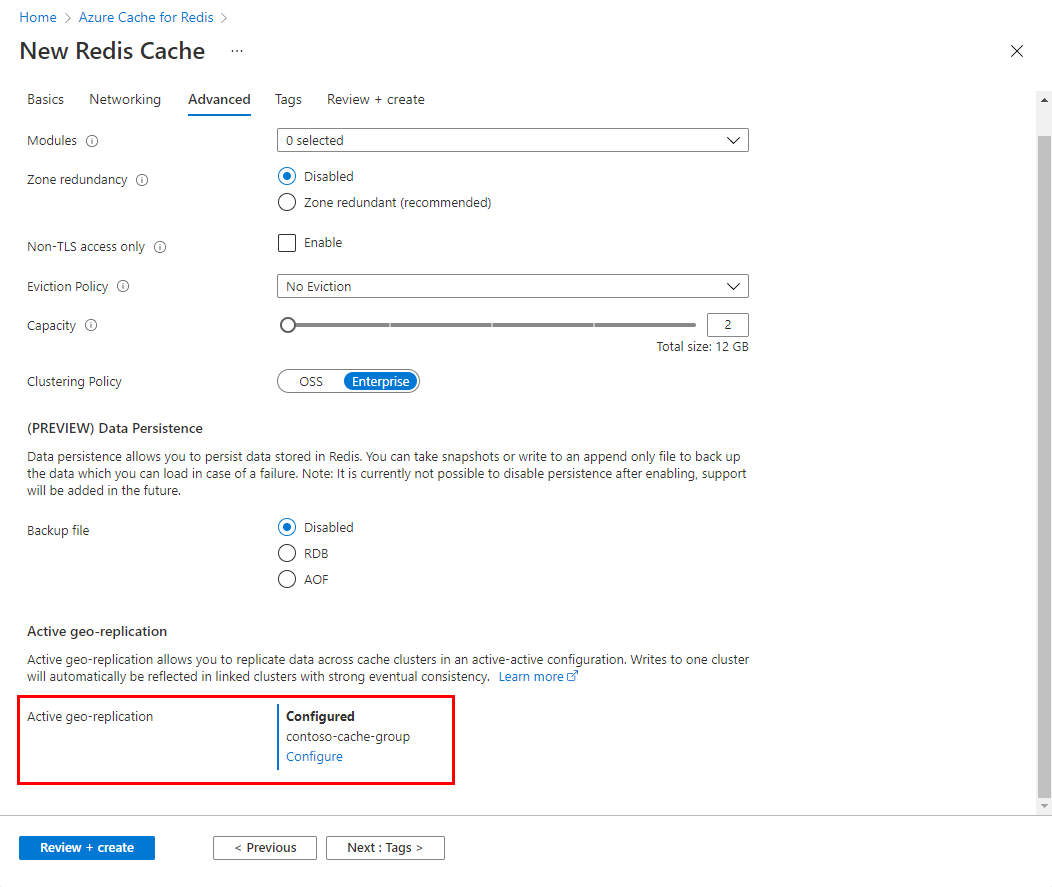
Usuwanie z aktywnej grupy replikacji geograficznej
Aby usunąć wystąpienie pamięci podręcznej z aktywnej grupy replikacji geograficznej, wystarczy usunąć wystąpienie. Pozostałe wystąpienia są następnie automatycznie ponownie konfigurowane.
Wymuś odłączanie w przypadku awarii regionu
Jeśli jedna z pamięci podręcznych w grupie replikacji jest niedostępna z powodu awarii regionu, możesz wymusić usunięcie niedostępnej pamięci podręcznej z grupy replikacji.
Należy usunąć niedostępną pamięć podręczną, ponieważ pozostałe pamięci podręczne w grupie replikacji zaczynają przechowywać metadane, które nie zostały udostępnione niedostępnej pamięci podręcznej. W takim przypadku dostępne pamięci podręczne w grupie replikacji mogą zabrakło pamięci.
Przejdź do Azure Portal i wybierz jedną z pamięci podręcznych w grupie replikacji, która jest nadal dostępna.
Wybierz pozycję Aktywna replikacja geograficzna w menu Zasób po lewej stronie, aby wyświetlić ustawienia w okienku roboczym.
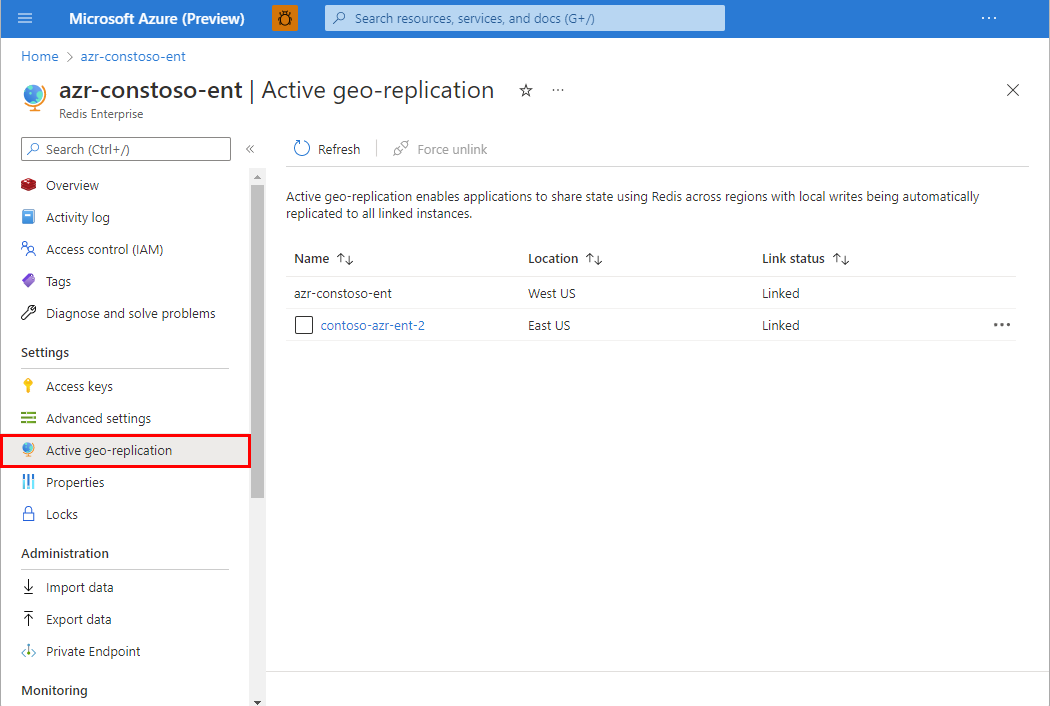
Zaznacz pamięć podręczną, którą należy wymusić, zaznaczając pole wyboru.
Wybierz pozycję Wymuś odłączanie , a następnie kliknij przycisk OK , aby potwierdzić.
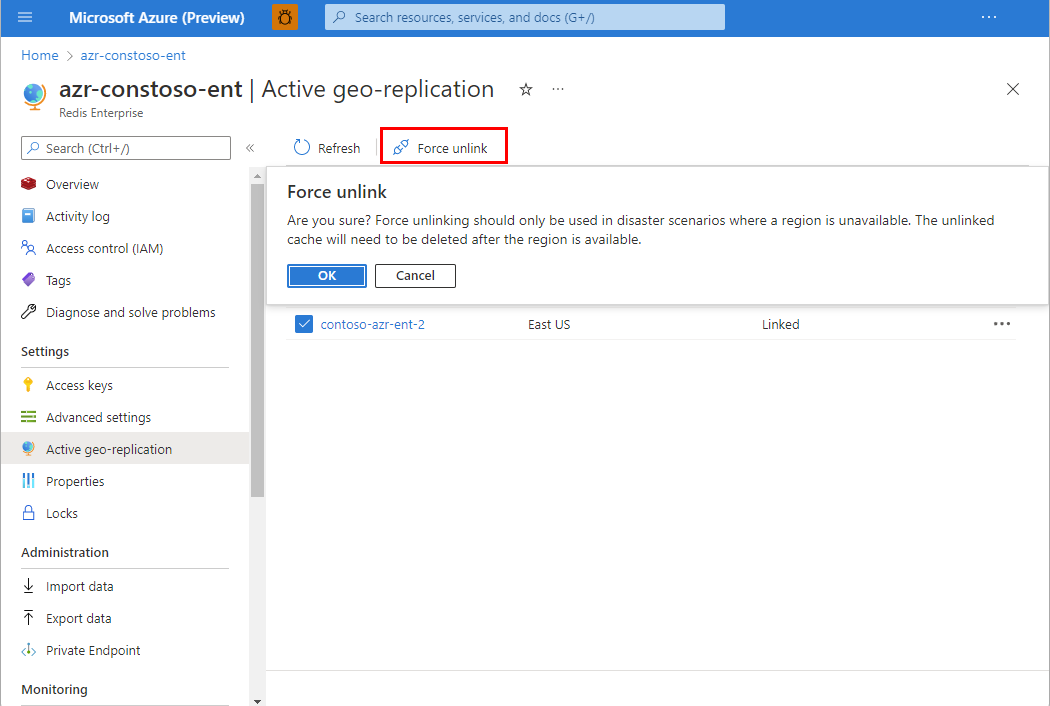
Po przywróceniu dostępności regionu, którego dotyczy problem, należy usunąć pamięć podręczną, której dotyczy problem, i utworzyć ją ponownie, aby dodać ją z powrotem do grupy replikacji.
Konfigurowanie aktywnej replikacji geograficznej przy użyciu interfejsu wiersza polecenia platformy Azure lub programu PowerShell
Interfejs wiersza polecenia platformy Azure
Użyj interfejsu wiersza polecenia platformy Azure, aby utworzyć nową pamięć podręczną i grupę replikacji geograficznej lub dodać nową pamięć podręczną do istniejącej grupy replikacji geograficznej. Aby uzyskać więcej informacji, zobacz az redisenterprise create.
Tworzenie nowego wystąpienia przedsiębiorstwa w nowej grupie replikacji geograficznej przy użyciu interfejsu wiersza polecenia platformy Azure
W tym przykładzie zostanie utworzone nowe wystąpienie pamięci podręcznej Azure Cache for Redis Enterprise E10 o nazwie Cache1 w regionie Wschodnie stany USA. Następnie pamięć podręczna zostanie dodana do nowej aktywnej grupy replikacji geograficznej o nazwie replicationGroup:
az redisenterprise create --location "East US" --cluster-name "Cache1" --sku "Enterprise_E10" --resource-group "myResourceGroup" --group-nickname "replicationGroup" --linked-databases id="/subscriptions/34b6ecbd-ab5c-4768-b0b8-bf587aba80f6/resourceGroups/myResourceGroup/providers/Microsoft.Cache/redisEnterprise/Cache1/databases/default"
Aby prawidłowo skonfigurować aktywną replikację geograficzną, należy dodać identyfikator tworzonego wystąpienia pamięci podręcznej z parametrem --linked-databases . Identyfikator ma format:
/subscriptions/<your-subscription-ID>/resourceGroups/<your-resource-group-name>/providers/Microsoft.Cache/redisEnterprise/<your-cache-name>/databases/default
Tworzenie nowego wystąpienia przedsiębiorstwa w istniejącej grupie replikacji geograficznej przy użyciu interfejsu wiersza polecenia platformy Azure
W tym przykładzie zostanie utworzone nowe wystąpienie pamięci podręcznej Enterprise E10 o nazwie Cache2 w regionie Zachodnie stany USA. Następnie skrypt dodaje pamięć podręczną do replicationGroup aktywnej grupy replikacji geograficznej utworzonej w poprzedniej procedurze. W ten sposób jest połączony w konfiguracji aktywne-aktywne z pamięcią podręczną Cache1.
az redisenterprise create --location "West US" --cluster-name "Cache2" --sku "Enterprise_E10" --resource-group "myResourceGroup" --group-nickname "replicationGroup" --linked-databases id="/subscriptions/34b6ecbd-ab5c-4768-b0b8-bf587aba80f6/resourceGroups/myResourceGroup/providers/Microsoft.Cache/redisEnterprise/Cache1/databases/default" --linked-databases id="/subscriptions/34b6ecbd-ab5c-4768-b0b8-bf587aba80f6/resourceGroups/myResourceGroup/providers/Microsoft.Cache/redisEnterprise/Cache2/databases/default"
Tak jak poprzednio, należy wyświetlić zarówno pamięć podręczną Cache1 , jak i pamięć podręczną Cache2 przy użyciu parametru --linked-databases .
Azure PowerShell
Użyj Azure PowerShell, aby utworzyć nową pamięć podręczną i grupę replikacji geograficznej lub dodać nową pamięć podręczną do istniejącej grupy replikacji geograficznej. Aby uzyskać więcej informacji, zobacz New-AzRedisEnterpriseCache.
Tworzenie nowego wystąpienia przedsiębiorstwa w nowej grupie replikacji geograficznej przy użyciu programu PowerShell
W tym przykładzie zostanie utworzone nowe wystąpienie pamięci podręcznej Azure Cache for Redis Enterprise E10 o nazwie Cache1 w regionie Wschodnie stany USA. Następnie pamięć podręczna zostanie dodana do nowej aktywnej grupy replikacji geograficznej o nazwie replicationGroup:
New-AzRedisEnterpriseCache -Name "Cache1" -ResourceGroupName "myResourceGroup" -Location "East US" -Sku "Enterprise_E10" -GroupNickname "replicationGroup" -LinkedDatabase '{id:"/subscriptions/34b6ecbd-ab5c-4768-b0b8-bf587aba80f6/resourceGroups/myResourceGroup/providers/Microsoft.Cache/redisEnterprise/Cache1/databases/default"}'
Aby prawidłowo skonfigurować aktywną replikację geograficzną, należy dodać identyfikator tworzonego wystąpienia pamięci podręcznej z parametrem -LinkedDatabase . Identyfikator ma format:
/subscriptions/<your-subscription-ID>/resourceGroups/<your-resource-group-name>/providers/Microsoft.Cache/redisEnterprise/<your-cache-name>/databases/default
Tworzenie nowego wystąpienia przedsiębiorstwa w istniejącej grupie replikacji geograficznej przy użyciu programu PowerShell
W tym przykładzie zostanie utworzone nowe wystąpienie pamięci podręcznej Enterprise E10 o nazwie Cache2 w regionie Zachodnie stany USA. Następnie skrypt dodaje pamięć podręczną do aktywnej grupy replikacji geograficznej "replicationGroup" utworzonej w poprzedniej procedurze. łączy dwie pamięci podręczne , Cache1 i Cache2 w konfiguracji aktywne-aktywne.
New-AzRedisEnterpriseCache -Name "Cache2" -ResourceGroupName "myResourceGroup" -Location "West US" -Sku "Enterprise_E10" -GroupNickname "replicationGroup" -LinkedDatabase '{id:"/subscriptions/34b6ecbd-ab5c-4768-b0b8-bf587aba80f6/resourceGroups/myResourceGroup/providers/Microsoft.Cache/redisEnterprise/Cache1/databases/default"}', '{id:"/subscriptions/34b6ecbd-ab5c-4768-b0b8-bf587aba80f6/resourceGroups/myResourceGroup/providers/Microsoft.Cache/redisEnterprise/Cache2/databases/default"}'
Tak jak poprzednio, należy wyświetlić zarówno pamięć podręczną Cache1 , jak i pamięć podręczną Cache2 przy użyciu parametru -LinkedDatabase .
Operacja opróżniania
Ze względu na możliwość niezamierzonej utraty danych nie można używać FLUSHALL poleceń i FLUSHDB Redis z żadnym wystąpieniem pamięci podręcznej znajdującej się w grupie replikacji geograficznej. Zamiast tego użyj przycisku Opróżnij pamięć podręczną znajdującego się w górnej części okienka roboczego Aktywne replikacji geograficznej .
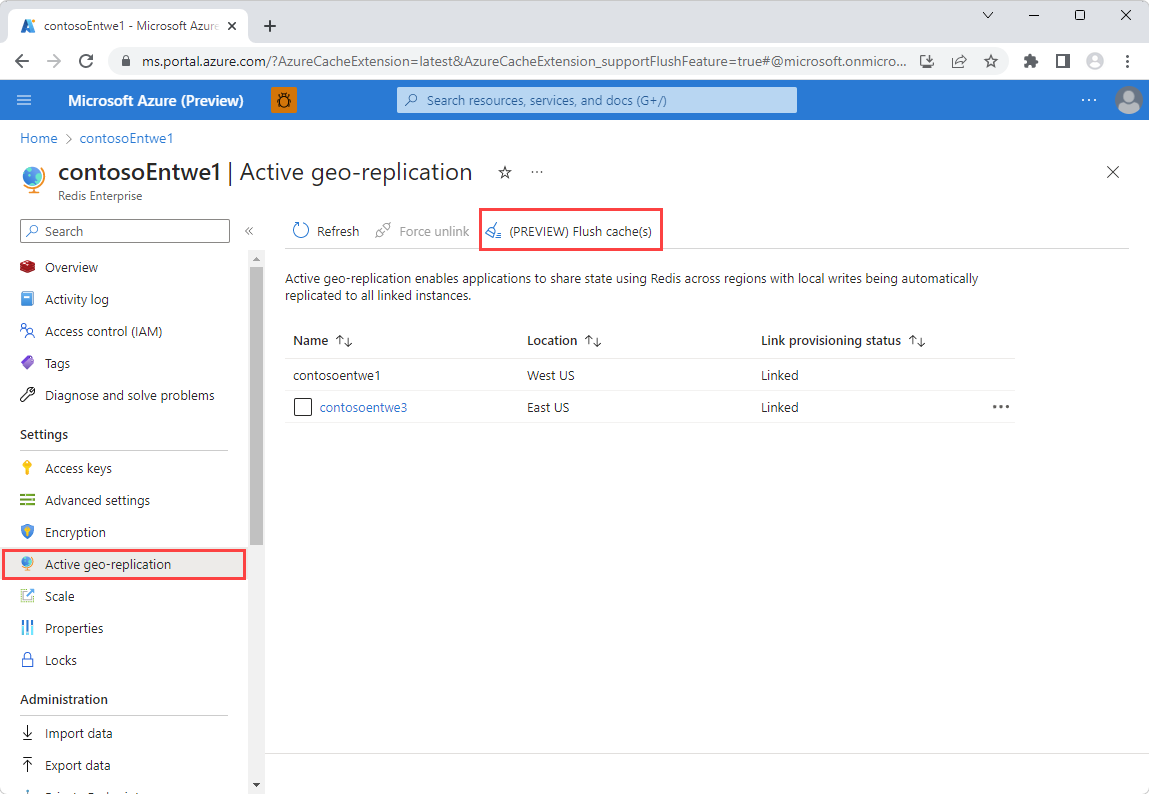
Opróżnianie pamięci podręcznych przy użyciu interfejsu wiersza polecenia platformy Azure lub programu PowerShell
Interfejs wiersza polecenia platformy Azure i program PowerShell mogą również służyć do wyzwalania operacji opróżniania. Aby uzyskać więcej informacji na temat korzystania z interfejsu wiersza polecenia platformy Azure, zobacz az redisenterprise database flush. Aby uzyskać więcej informacji na temat korzystania z programu PowerShell, zobacz Invoke-AzRedisEnterpriseCacheDatabaseFlush.
Ważne
Podczas korzystania z funkcji Opróżnianie pamięci podręcznych należy zachować ostrożność. Wybranie przycisku spowoduje usunięcie wszystkich danych z bieżącej pamięci podręcznej i wszystkich połączonych pamięci podręcznych w grupie replikacji geograficznej.
Zarządzanie dostępem do funkcji przy użyciu kontroli dostępu opartej na rolach na platformie Azure. Tylko autoryzowani użytkownicy powinni mieć dostęp do opróżniania wszystkich pamięci podręcznych.
Następne kroki
Dowiedz się więcej o funkcjach Azure Cache for Redis.